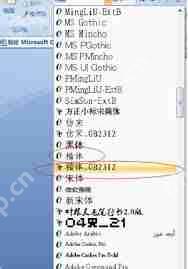在 ipad pro 上标记 word 文档的方法:打开文档,激活审阅模式。添加注释:突出显示文本,点击“插入”中的“注释”;或插入形状,右键选择“添加笔记”。回复和编辑注释,点击注释气泡。查看注释摘要,点击“审阅”中的“注释摘要”。导航注释,使用箭头或直接点击气泡。删除注释,打开注释,点击删除按钮。

1. 打开文档
在 iPad Pro 上打开要标记的 Word 文档。
2. 激活注释模式
- 点击右上角的“显示”按钮。
- 在下拉菜单中,选择“审阅”。
- 点击“注释”按钮。
3. 添加注释
- 文本注释:用手指在文本上突出显示,然后点击“插入”菜单中的“注释”。在注释框中输入您的注释。
- 形状注释:点击“插入”菜单中的“形状”,选择所需的形状,然后拖放到文档上。右键单击该形状并选择“添加笔记”以添加注释。
4. 回复和编辑注释
- 点击注释气泡以打开回复框。输入您的回复。
- 要编辑现有的注释,请将其打开,然后单击编辑按钮。
5. 查看注释摘要
要查看所有注释的摘要,请点击右上角的“审阅”按钮。然后,点击“注释摘要”以显示列表。
6. 导航注释
- 使用屏幕底部的“向前”和“向后”箭头在注释之间导航。
- 也可以点击注释气泡直接跳转到相关文本。
7. 删除注释
要删除注释,请将其打开。然后,点击删除按钮。